14 wskazówek dotyczących wysyłania SMS-ów jak profesjonalista na zegarku Apple
Opublikowany: 2022-01-29Wysyłanie SMS-ów to zadanie zwykle wykonywane na telefonie, ale jeśli masz zegarek Apple Watch, możesz czytać i wysyłać SMS-y bezpośrednio z ramienia. Proces nie jest tak łatwy jak wysyłanie wiadomości tekstowych na iPhonie, ale istnieją sposoby na uczynienie go bardziej przyjaznym dla użytkownika. Oto nasze najlepsze wskazówki.
1. Skonfiguruj powiadomienia tekstowe
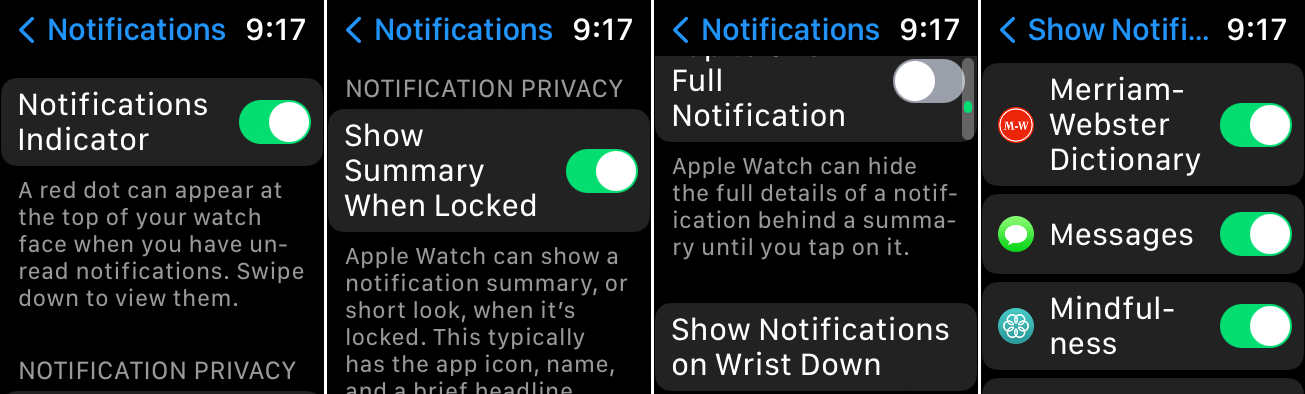
Chcesz otrzymać powiadomienie na zegarku Apple Watch, gdy następnym razem otrzymasz SMS-a? Musisz włączyć odpowiednią opcję powiadomień w ustawieniach zegarka iPhone'a lub Apple Watch. Na iPhonie otwórz aplikację Watch i dotknij Powiadomienia . Na zegarku wybierz Ustawienia > Powiadomienia . (Poniższe ustawienia dotyczą urządzeń z systemem iOS 15 i watchOS 8.)
Włącz przełącznik Wskaźnik powiadomień , aby wyświetlać czerwoną kropkę na zegarku, gdy masz nieprzeczytane powiadomienie. Włącz przełącznik Pokaż podsumowanie po zablokowaniu , aby zobaczyć podsumowanie powiadomień, nawet jeśli zegarek jest zablokowany. Włącz opcję Dotknij, aby wyświetlić pełne powiadomienie , jeśli chcesz ukryć szczegóły powiadomienia, chyba że dotkniesz zegarka.
Stuknij opcję Pokaż powiadomienia przy nadgarstku , aby zobaczyć powiadomienia, nawet jeśli twoja ręka nie jest podniesiona. Na ekranie Pokaż powiadomienia włącz przełącznik Pokaż powiadomienia . Przesuń palcem w dół po ekranie i upewnij się, że przełącznik jest włączony dla Wiadomości .
Nowe powiadomienia pojawią się na Twoim iPhonie lub Apple Watch, ale nie na obu. Jeśli Twój iPhone jest odblokowany, otrzyma nowe powiadomienia. Jeśli Twój iPhone jest zablokowany lub śpi, zegarek otrzyma nowe powiadomienia. Niektóre rodzaje powiadomień pojawiają się tylko na telefonie, ale powiadomienia o nowych SMS-ach będą pojawiać się na zegarku.
2. Niech Siri przeczyta nową wiadomość
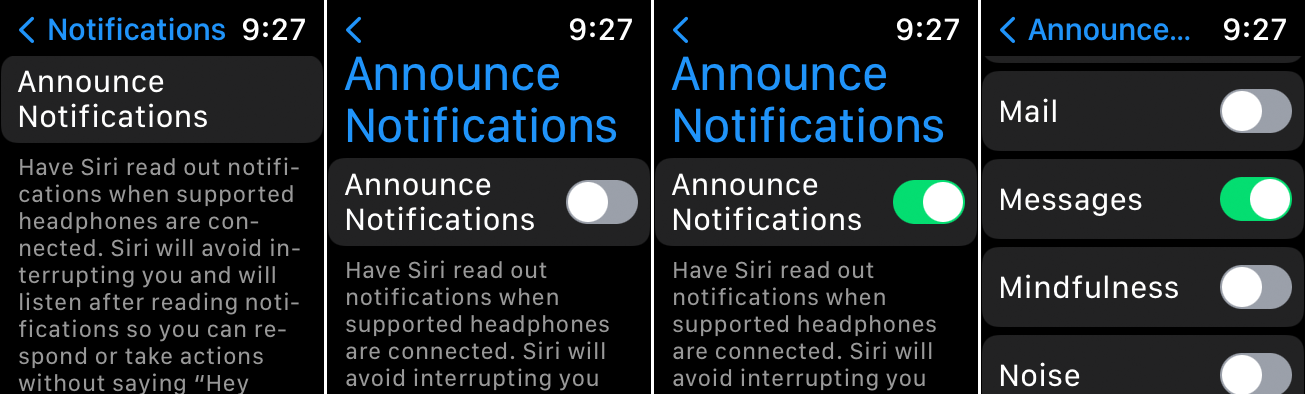
Podczas noszenia słuchawek Apple AirPods lub zgodnych zestawów słuchawkowych Beats możesz poprosić Siri o odczytanie każdego nowego otrzymanego SMS-a. Aby to zadziałało, potrzebujesz AirPods Max, AirPods (2. generacji lub nowszych), AirPods Pro, Beats Fit Pro, Powerbeats, Powerbeats Pro lub Beats Solo Pro. Upewnij się również, że na iPhonie działa system iOS 15 lub nowszy, a na zegarku watchOS 8 lub nowszy.
Na zegarku wybierz Ustawienia > Powiadomienia > Ogłaszaj powiadomienia i włącz przełącznik Ogłaszaj powiadomienia . Przesuń palcem w dół po ekranie i włącz przełącznik Wiadomości , jeśli jeszcze nie jest włączony. Gdy następnym razem otrzymasz nowy SMS, Siri go przeczyta.
3. Wyświetl nowy tekst
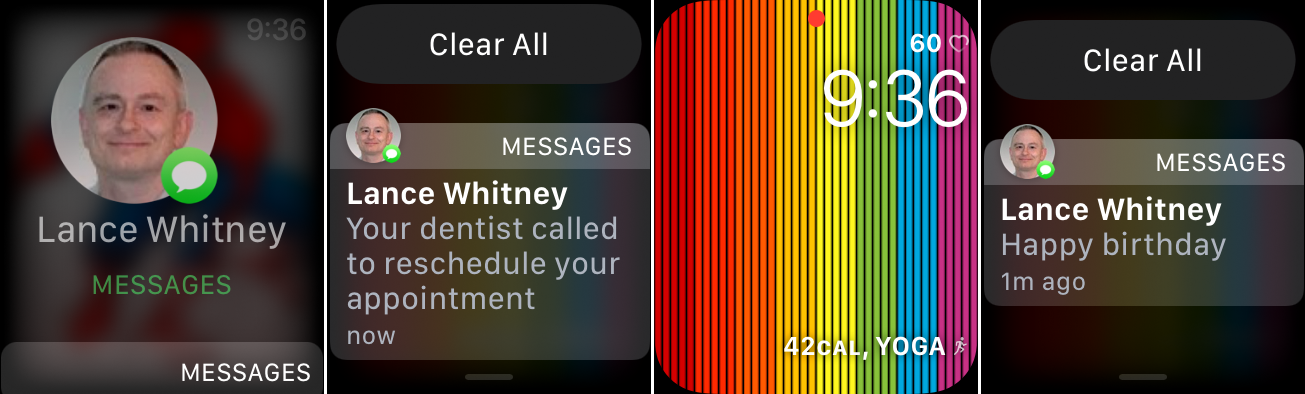
Jeśli włączyłeś powiadomienia na swoim Apple Watch, każda nowa wiadomość, która nadejdzie, będzie automatycznie wyświetlana na ekranie. Wystarczy go dotknąć, aby natychmiast przeczytać wiadomość. Jeśli nie przeczytasz wiadomości od razu, u góry ekranu pojawi się czerwona kropka informująca o nowym powiadomieniu. Po prostu przesuń palcem w dół po ekranie, aby przeczytać nową wiadomość.
4. Zobacz wszystkie swoje wiadomości tekstowe
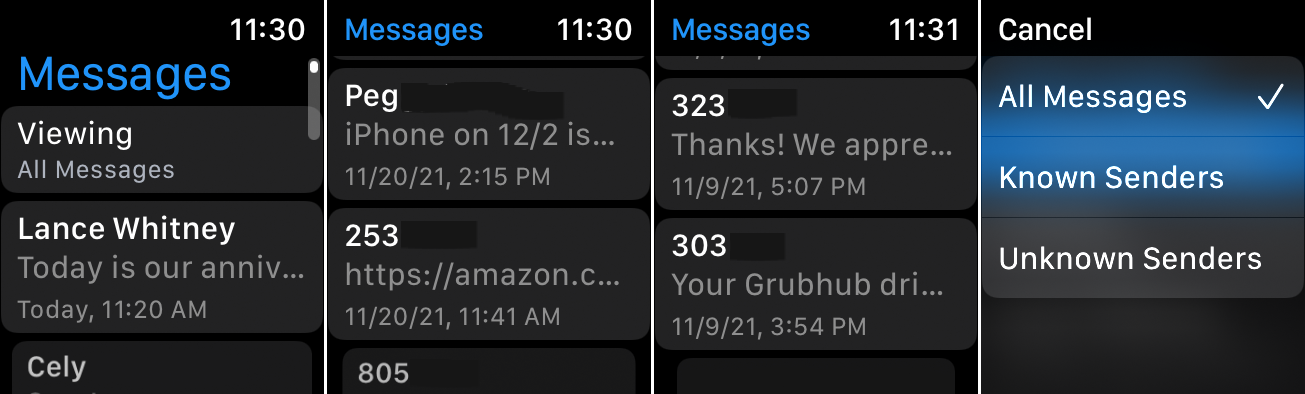
Aby wyświetlić wszystkie wiadomości tekstowe, dotknij ikony Wiadomości na ekranie głównym zegarka. Przesuń palcem w dół po ekranie, aby zobaczyć każdą wiadomość i dotknij tej, którą chcesz przeczytać. Aby filtrować wiadomości, które widzisz, przesuń palcem w górę ekranu i kliknij Wyświetlanie . Możesz teraz wybrać wyświetlanie wszystkich wiadomości, od znanych nadawców lub od nieznanych nadawców.
5. Dodaj odbiorcę
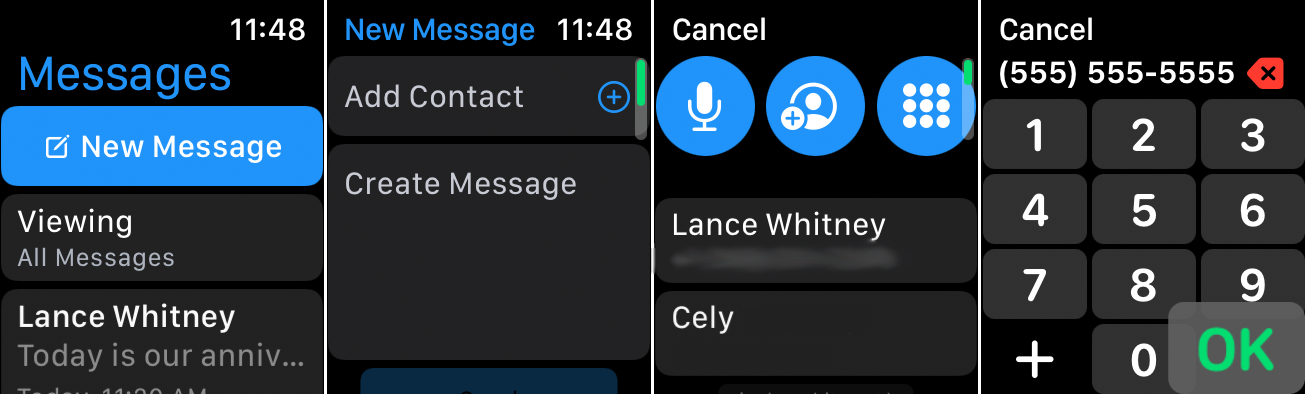
Apple Watch oferuje kilka różnych sposobów na zaadresowanie tekstu do właściwej osoby. Stuknij ikonę Wiadomości na ekranie głównym, a następnie stuknij Nowa wiadomość . Aby wybrać odbiorcę, dotknij Dodaj kontakt . Przesuń palcem w dół ekranu, aby zobaczyć wszystkie osoby, z którymi w przeszłości wymieniałeś wiadomości tekstowe, i wybierz odpowiednią osobę z listy.
Jeśli odbiorca się nie pojawi, stuknij ikonę Osoby u góry, aby wyświetlić kontakty i wybrać osobę z tej listy. Jeśli dana osoba nie jest istniejącym kontaktem, stuknij ikonę Klawiatura i wpisz numer telefonu tej osoby. Inną opcją jest dotknięcie ikony mikrofonu i wypowiedzenie nazwiska lub numeru telefonu osoby, a następnie wybranie właściwej osoby z sugestii.
6. Wyślij wiadomość tekstową
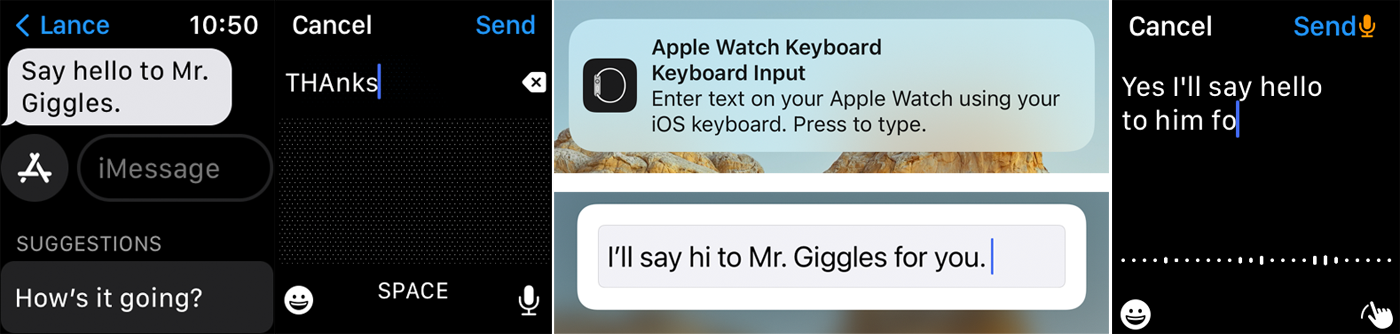
Możesz tworzyć lub odpowiadać na tekst na kilka sposobów. Dodając nowy tekst, stuknij pole z napisem Utwórz wiadomość . W odpowiedzi dotknij pola z napisem iMessage .

Jeśli masz zegarek Apple Watch Series 7, możesz stukać lub przesuwać znaki na wbudowanej klawiaturze QuickPath. Jeśli nie widzisz klawiatury, przesuń palcem w górę od dołu, a następnie stuknij przycisk Klawiatura . Wszystkie modele zegarków mogą korzystać z trybu Bazgroły do rysowania znaków lub dyktowania, aby wypowiadać na głos tekst i interpunkcję.
Jeśli uważasz, że wysyłanie SMS-ów z zegarka jest powolnym i frustrującym procesem, nadal możesz wpisać odpowiedź na iPhonie. Na telefonie pojawi się powiadomienie z prośbą o wprowadzenie tekstu za pomocą klawiatury iOS. Wpisz odpowiedź w telefonie, a pojawi się ona na zegarku.
7. Wyślij emotikon
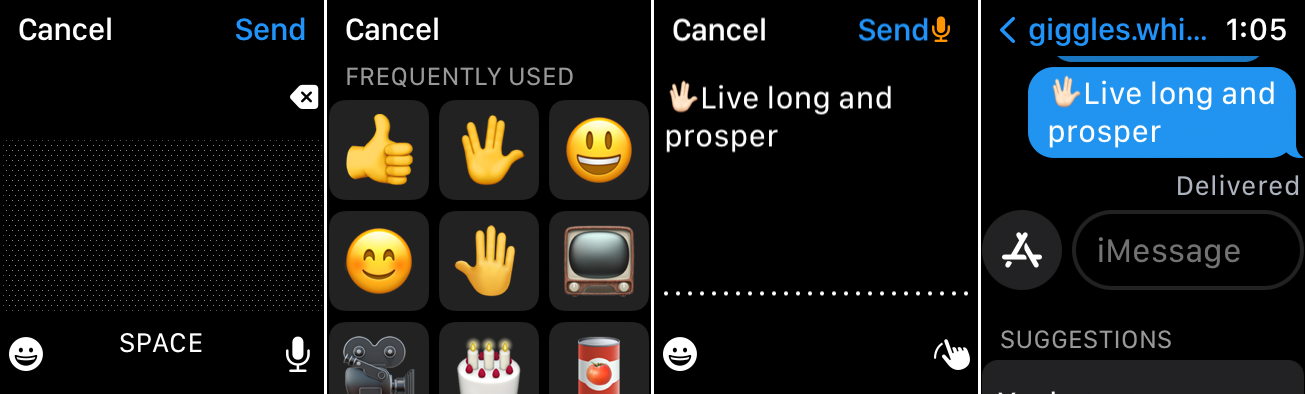
Możesz urozmaicić tekst zabawnymi emotikonami. Na ekranie, aby wpisać lub podyktować wiadomość, dotknij ikony buźki. Stamtąd przesuń palcem w dół, aby wyświetlić różne opcje emoji, i wybierz tę, której chcesz użyć.
8. Wyślij naklejkę lub GIF
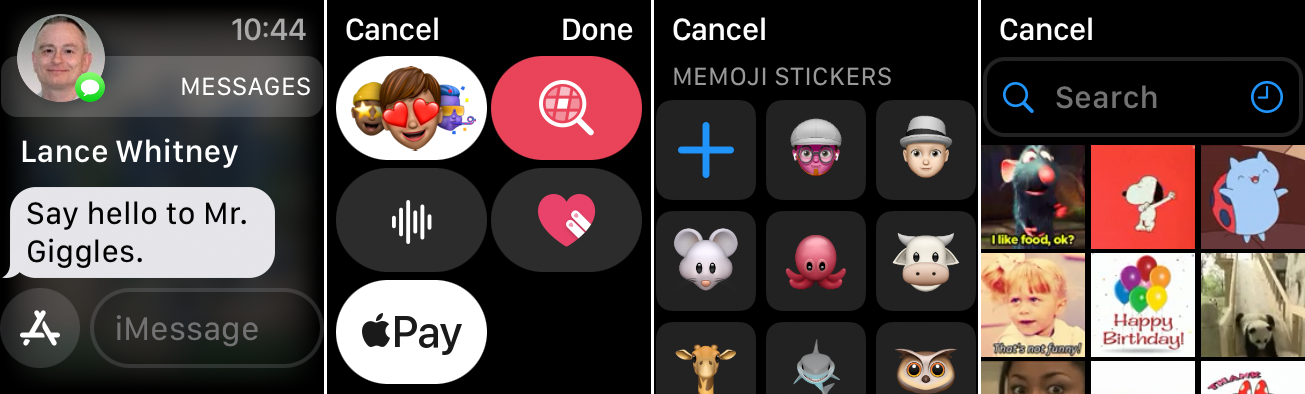
Stuknij ikonę A przed polem Nowa wiadomość lub iMessage, aby uzyskać dostęp do różnych naklejek i GIF-ów do wysłania do odbiorcy. Pierwsza ikona wyświetla ekran naklejek memoji. Stuknij lupę, aby przeszukać kolekcję animowanych GIF-ów.
9. Wyślij szkic
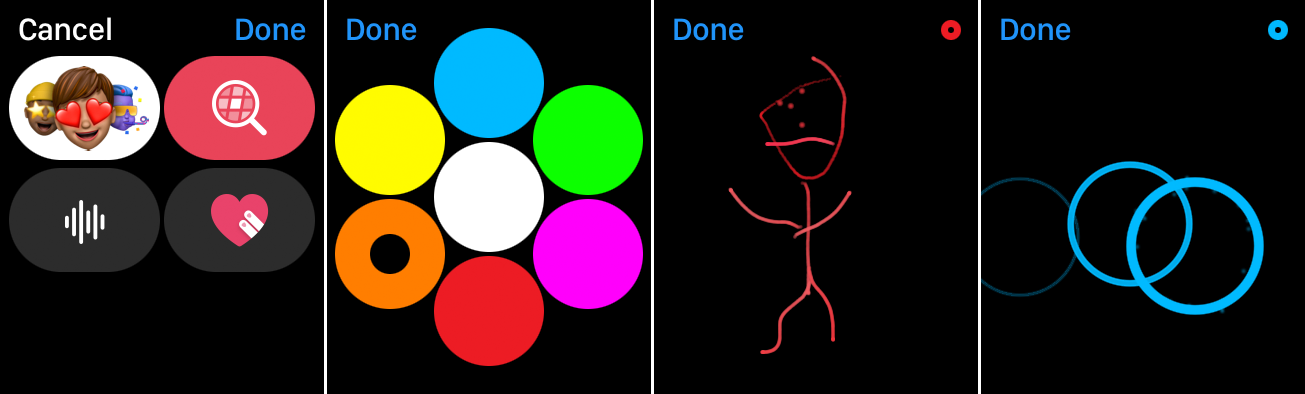
Możesz użyć funkcji Digital Touch, aby rysować różnymi kolorami, a następnie wysłać obraz w tekście. Stuknij ikonę A i stuknij ikonę serca. Stuknij małe kolorowe kółko w prawym górnym rogu i wybierz kolor, którego chcesz użyć, a następnie narysuj palcem.
Jeśli rysowanie rzeczywistego obiektu jest zbyt trudne, możesz użyć gestów, aby stworzyć określone obrazy. Dotknij ekranu raz, aby wygenerować krąg lub serię kręgów. Dotknij ekranu dwoma palcami, aby narysować obraz pocałunku. Naciśnij jeden palec na ekranie, aby wygenerować animowany płomień. Naciśnij dwa palce na ekranie, aby wygenerować animowane bicie serca. Po zakończeniu stuknij Gotowe , a następnie Wyślij .
10. Wyślij SMS-a z inteligentną odpowiedzią

Jeśli chcesz wysłać SMS-a, ale nie chcesz go pisać samodzielnie, możesz wybrać Inteligentną odpowiedź. Otwórz tekst, a następnie przesuń palcem w dół ekranu, aby wyświetlić listę sugestii Inteligentnej odpowiedzi. Wybierz ten, który jest najbardziej odpowiedni.
11. Rozmawiaj z tekstem na Apple Watch
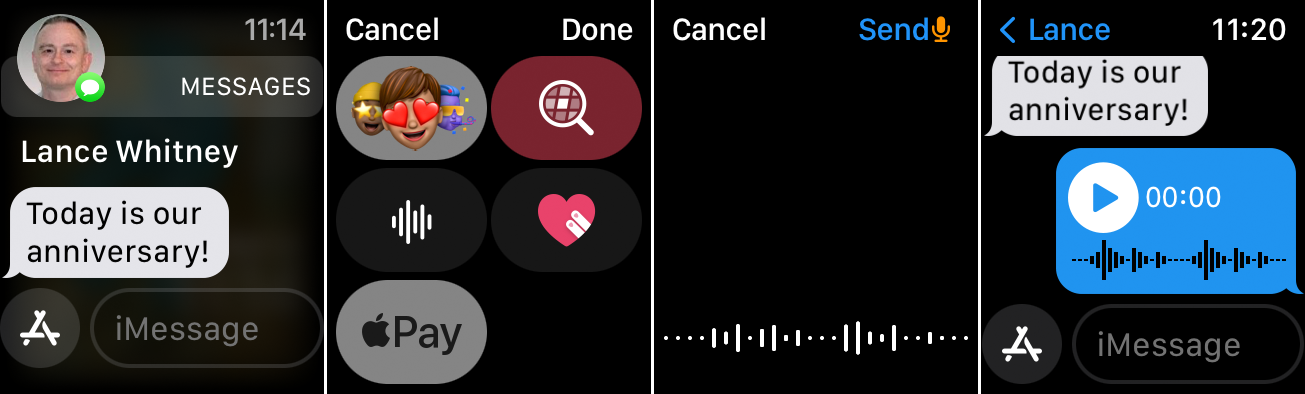
Wyślij wiadomość tekstową z nagraniem dźwiękowym, dotykając ikony A , a następnie wybierając ikonę fali dźwiękowej. Wypowiedz wiadomość lub odtwórz dźwięk, który chcesz nagrać. Po zakończeniu kliknij Gotowe . Ty i odbiorca możecie odtworzyć wiadomość po jej wysłaniu.
12. Odpowiedz na tekst z reakcją
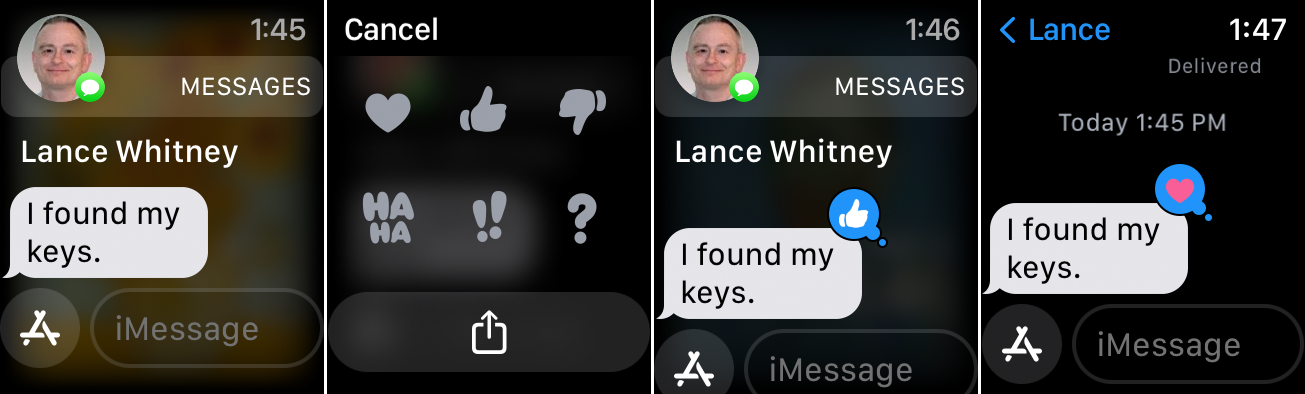
Czasami nie musisz wysyłać odpowiedzi na wiadomość, ale nadal chcesz potwierdzić wiadomość reakcją. W takim przypadku możesz oznaczyć otrzymaną wiadomość za pomocą wbudowanej odpowiedzi na tapback. Naciśnij wiadomość, aby wyświetlić serię obrazów, takich jak serce, kciuk w górę, kciuk w dół i znak zapytania. Stuknij obraz, który chcesz wysłać.
13. Udostępnij swoją lokalizację
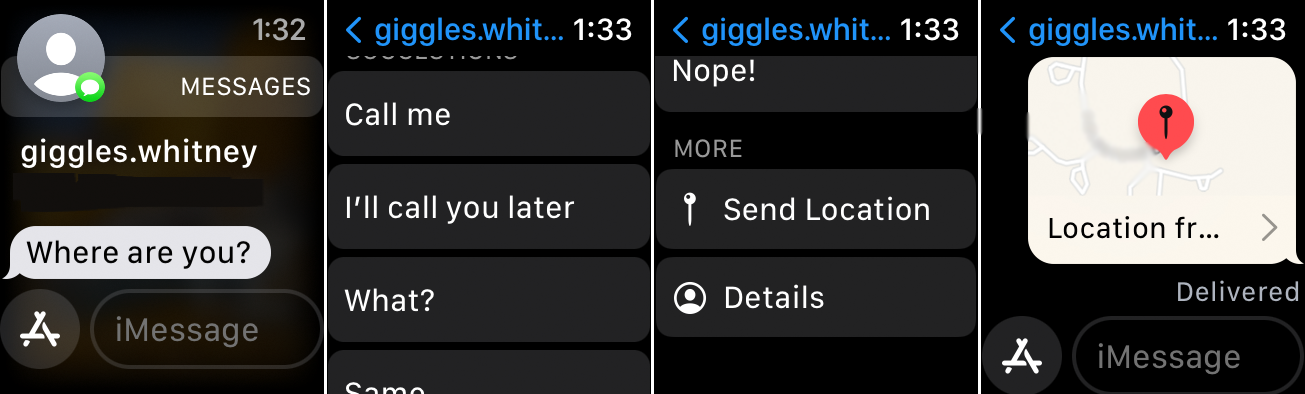
Możesz udostępnić swoją lokalizację innej osobie za pomocą wiadomości tekstowej. Aby to zrobić na Apple Watch, przesuń palcem w dół ekranu obok sugestii Inteligentnej odpowiedzi i stuknij opcję Udostępnij lokalizację . Mapa Twojej lokalizacji jest wysyłana automatycznie.
14. Wyślij płatność za pomocą Apple Pay
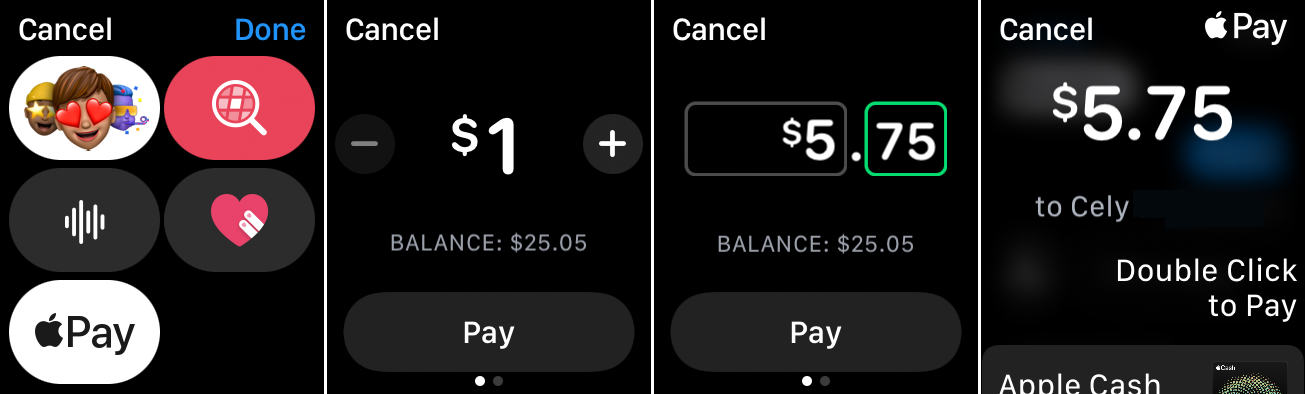
Aby wysłać komuś wiadomość o płatności za pośrednictwem Apple Pay, stuknij ikonę A i wybierz ikonę Apple Pay. Obróć Digital Crown, aby ustawić kwotę w dolarach. Możesz dodać centy, dotykając kwoty w dolarach, wybierając liczbę po przecinku i obracając Digital Crown do wymaganej kwoty. Po ustaleniu kwoty dotknij opcji Zapłać , a następnie dotknij dwukrotnie przycisku bocznego, aby wysłać płatność.
